上海一体机打印机租赁费用是多少?价格表在哪里查看?
36
2025-02-01
在使用打印机时,我们可能会遇到打印机显示“已暂停”的情况,这时候无法正常打印。这个问题如果没有及时解决,将会给我们的工作带来不少麻烦,让我们的工作效率受到影响。本文将会为大家介绍如何解除打印机的暂停状态,让我们的工作更加高效顺畅。
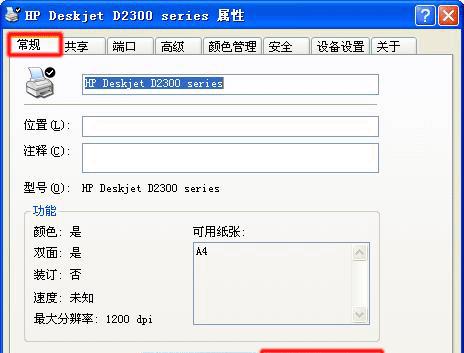
仔细观察打印机面板
当打印机出现“已暂停”状态时,我们需要注意观察打印机面板上的灯光提示,看看是否有其它错误提示或者故障提示,以便更好地判断和解决问题。
检查打印任务队列
如果打印机面板上没有提示信息,我们可以检查一下打印任务队列。在“设备和打印机”页面中找到对应的打印机,右键点击打印机图标,选择“查看正在打印的工作”,查看是否有未完成的打印任务。

检查打印机连接
检查打印机连接,确保打印机已经正确连接到电脑,并且能够正常识别和通信。如果打印机连接不稳定,或者电脑和打印机之间的数据传输出现问题,就可能导致打印机暂停。
检查纸张和墨盒
有些时候,打印机会因为缺乏纸张或者墨盒等材料而停止工作。此时我们需要检查一下纸张和墨盒的情况,并及时添加或更换所需材料。
检查打印机驱动程序
打印机驱动程序是连接电脑和打印机之间的桥梁,如果打印机驱动程序出现故障或者更新不及时,就可能导致打印机暂停。我们需要检查一下打印机驱动程序是否正常运行,并及时更新驱动程序。
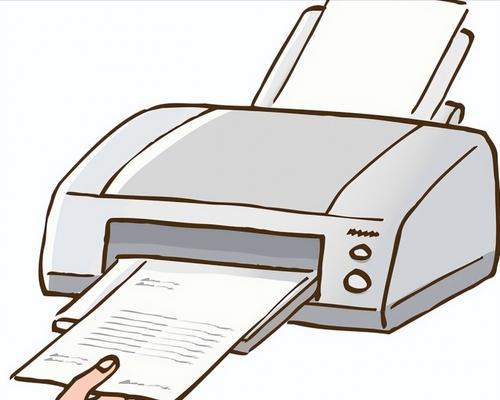
重新启动打印机
如果以上几种方法都无法解决问题,我们可以尝试重新启动打印机。关闭电源开关,等待几分钟后再重新打开电源开关,等待打印机自检完成后再进行测试。
取消打印任务
如果打印任务出现了问题,可能会导致打印机暂停。此时我们可以选择取消正在进行的打印任务,并重新打印。
清空打印队列
打印队列中堆积了太多的打印任务,也可能会导致打印机暂停。我们需要清空打印队列中的所有任务,以便重新开始打印。
重新安装打印机驱动程序
如果打印机驱动程序出现了故障或者更新不及时,我们可以尝试重新安装打印机驱动程序,以解决打印机暂停的问题。
更新操作系统
有时候,打印机暂停也可能是因为操作系统更新不及时或者出现了故障。此时我们需要更新操作系统,并确保系统能够正常运行。
更换打印机数据线
打印机数据线连接不良也可能导致打印机暂停。我们可以尝试更换一条新的数据线,以便更好地连接电脑和打印机。
检查电脑网络
如果我们使用的是网络打印机,打印机暂停也可能是因为网络故障。此时我们需要检查电脑网络是否正常运行,并排除故障。
检查打印机设置
有时候,我们在设置打印机时出现了错误,也会导致打印机暂停。此时我们需要检查一下打印机设置,并确保设置正确。
联系售后服务
如果以上所有方法都无法解决问题,我们可以联系打印机的售后服务,寻求专业技术支持和解决方案。
打印机暂停是一个比较常见的问题,但是它可能会给我们的工作带来不必要的麻烦和影响。在遇到这种问题时,我们可以按照以上方法依次排查和解决。通过认真检查和解决,我们可以让打印机重新恢复正常工作,让工作更加高效顺畅。
版权声明:本文内容由互联网用户自发贡献,该文观点仅代表作者本人。本站仅提供信息存储空间服务,不拥有所有权,不承担相关法律责任。如发现本站有涉嫌抄袭侵权/违法违规的内容, 请发送邮件至 3561739510@qq.com 举报,一经查实,本站将立刻删除。